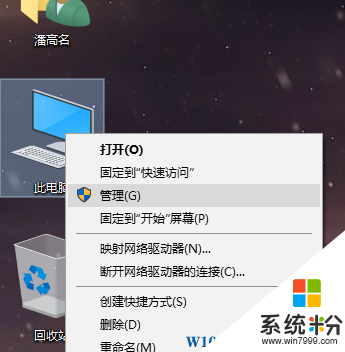
2、然後選擇設備管理器,並在網絡適配器那一欄裏找到你的Marvell網卡,右擊屬性。
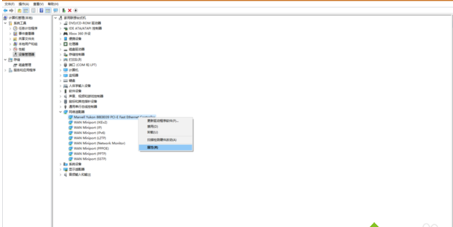
3、切換到事件選項卡,點擊“事件”中的“已安裝設備”事件,““驅動程序管理”結束了為設備安裝驅動程序”下麵列的就是網卡所使用的驅動文件夾名(你們的文件夾名可能會和我的不一樣),這個驅動文件夾是win10自帶的,我們接下來就要刪掉它。
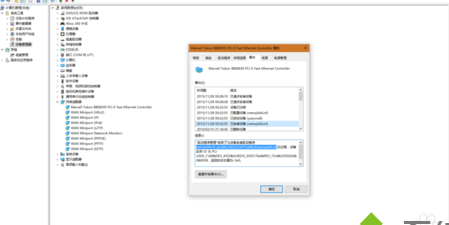
4、這個驅動程序文件夾所在的路徑為C:\Windows\System32\DriverStore\FileRepository,我們打開FileRepository這個文件夾,耐心尋找,便能找到那個驅動文件夾,刪掉它,如果刪不掉,就先禁用本地連接或重起電腦再試試。
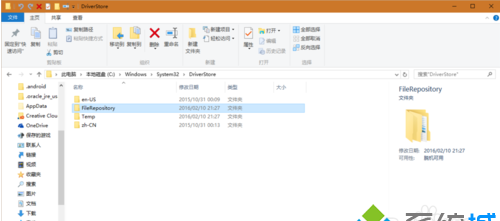
5、接下來回到設備管理器,右擊Marvell網卡,點屬性,切換到“驅動程序”選項卡,點擊“驅動程序詳細信息”,上麵列出了已經為網卡安裝好的驅動程序文件路徑,我們先點擊卸載,把驅動程序卸了,然後迅速到那個路徑,刪除已經為網卡安裝好的驅動程序文件。然後win10自帶的驅動程序就完全被我們剿滅了。
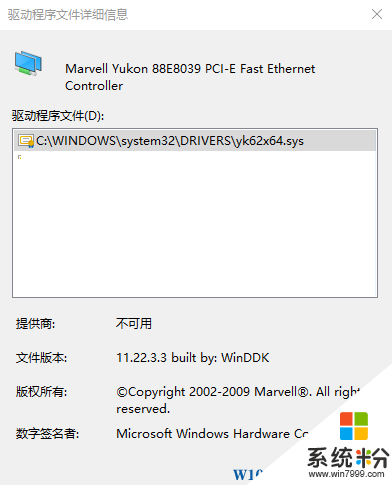
6、接下來我們就可以隨心所欲的安裝老版本Marvell網卡驅動了【marvell yukon 11.22.4.3驅動程序(下載鏈接)】,下載下來是個叫marvell_yukon_112243的文件夾,我們打開那個文件夾,有個叫setup.exe的文件,那就是驅動安裝程序了,不過由於這是win7時代的老版本驅動,我們需要先修改一下兼容性設置。
7、右擊setup.exe,點擊屬性,切換到兼容性選項卡,勾選“以兼容模式運行這個程序”,並選擇windows7,然後再勾選“以管理員省份運行此程序”,設置好後,點確定,然後雙擊setup.exe,就能愉快地安裝驅動了,安裝可能要一兩分鍾,請耐心等待。安裝好後,趕緊上個網測試一下吧!
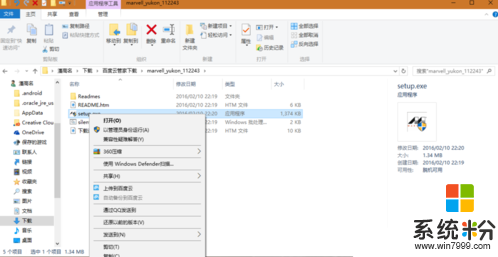
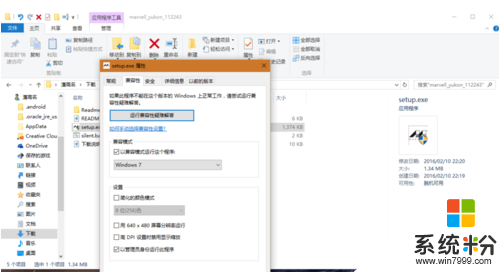
Marvell網卡電腦升級win10後聯不上網的原因和解決方法就介紹到這裏了。在沒有新的驅動之前,有時也可以使用舊的驅動來替代,從而解決在Win10下一些硬件無法工作的問題。
win10相關教程